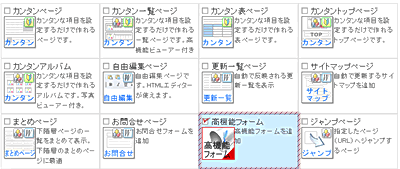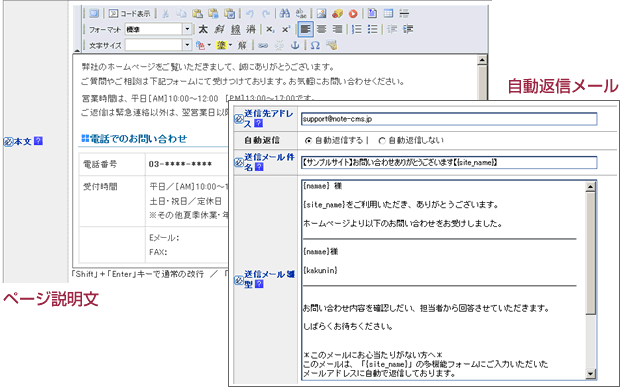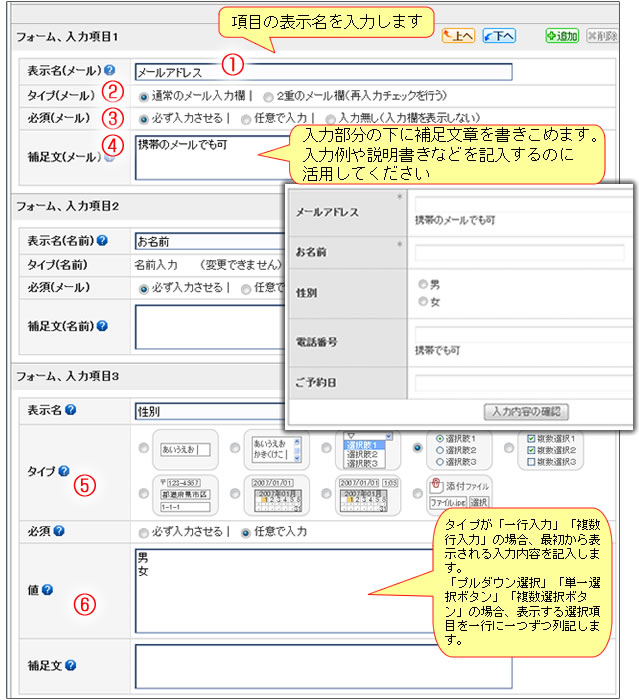簡単ホームページ作成システム 「ラクマス」の使い方マニュアル
簡単ホームページ作成!項目が増やせる高機能フォームラクマスには、簡単なお問い合わせフォーム以外にも、項目が15個まで増やせる高機能フォームが標準で備わっています。項目の種類も・一行入力 ・複数行入力 ・選択リスト ・単一選択 ・複数選択 と入力の仕方を選べますので、必要に応じて簡単にフォームが作れます。 ページ編集から「高機能フォーム」を選択
ページ上部の本文作成、お問い合わせメールの設定を行いますまずは、お問い合わせページと同じように、お問い合わせページの上部、下部、お問い合わせメールを作成します。
お問合せフォームからの通知を複数のアドレスで受け取る方法お問合せフォームからの通知を複数のアドレスで受け取る方法については、 お問い合わせメールの入力フォーム設定を行います
①表示名:項目の表示名を入力します。住所や電話番号などアクセスしたお客様が分かりやすい表示名にしてください。 ②メールアドレスの再入力チェックを行う場合には、2重のメール欄をチェックします。 ③必須:必須タイプを選べます。「必ず入力させる」を選んだ場合、お客様が入力欄が空白の状態でお問い合わせを行っても、エラーを表示し、入力を催促することができます。 ④補足:入力部分の下に補足文章を書きこめます。 入力例や説明書きなどを記入するのに活用してください。 ⑤項目の種類(タイプ)を設定します。 ⑥タイプが、「プルダウン選択」、「単一選択ボタン」、「複数選択ボタン」の場合、 表示する選択項目を一行に一つずつ列記します。 「一行入力」、「複数行入力」の場合、最初から表示される入力内容を記入します。 以上で設定は終了です。項目は最大15項目まで増やせますので、お問い合わせフォームに限らず予約フォームなど多岐にわたりご活用できます。
大事なお客様からのお問い合わせです。お問い合わせフォームを作りましたら、必ずご自身でテストを行い、メール本文の確認などを行ってください。
|
マニュアル検索 |


 完成後はこの様なイメージになります。
完成後はこの様なイメージになります。